Whatsapp для компьютера — установка и настройка приложения для ПК
WhatsApp - уверенно набирающий популярность бесплатный мессенджер для мобильных платформ. Несмотря на ориентированность приложения на мобильные платформы, некоторым пользователям ПК может понадобиться WhatsApp для компьютера.
К сожалению полноценной версии для стационарных платформ, и ноутбуков пока не существует, но обзавестисьвсе же можно.
Важно! Перед началом установки нужно отметить, что авторизация на персональном компьютере отменит авторизацию на мобильном устройстве. То есть, одновременно использовать один и тот же аккаунт для ПК и мобильного устройства невозможно.
Обзаводится стационарной версиейwhatsapp для windows 7 имеет смысл тем, кто много времени проводит за компьютером. Для процесса установки и использования приложения понадобится иметь аккаунт Google .
Скачать и установка WhatsApp для компьютера
Чтобы запустить приложение на ПК понадобится для начала скачать, и установить эмулятор платформы Android . Он может быть любым, но в данной инструкции рассмотрим использованиеBluestacks . Для начал понадобиться открыть сайт эмулятора.
На сайте будет кнопка для скачивания эмулятора, которую нужно нажать и выбрать место для установки. Для удобства скачиваем установочный файл на рабочий стол.
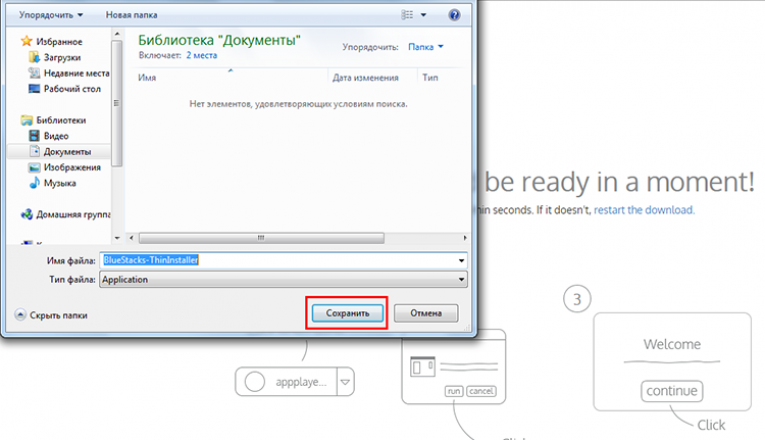
Он будет выглядеть как обычный инсталлятор. При желании запустить процесс установки можно будет даже из браузера, к тому же всегда можно найтиwhatsapp для компьютера на торрент.
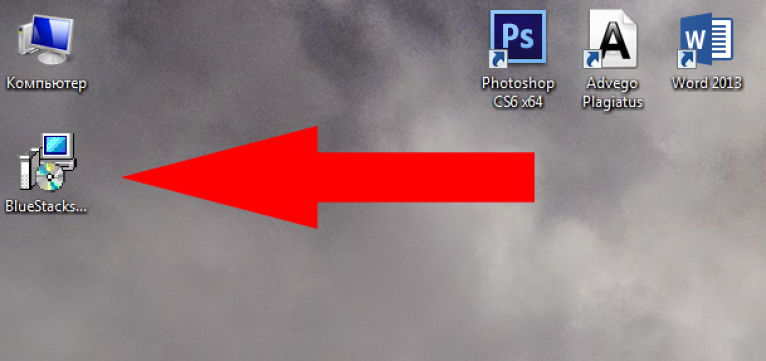
После запуска программы система безопасности Windows выдаст сообщение, в котором необходимо нажать «Запустить».

Установка Bluestacks займет некоторое время. В приветственном окне необходимо нажать «Продолжить».
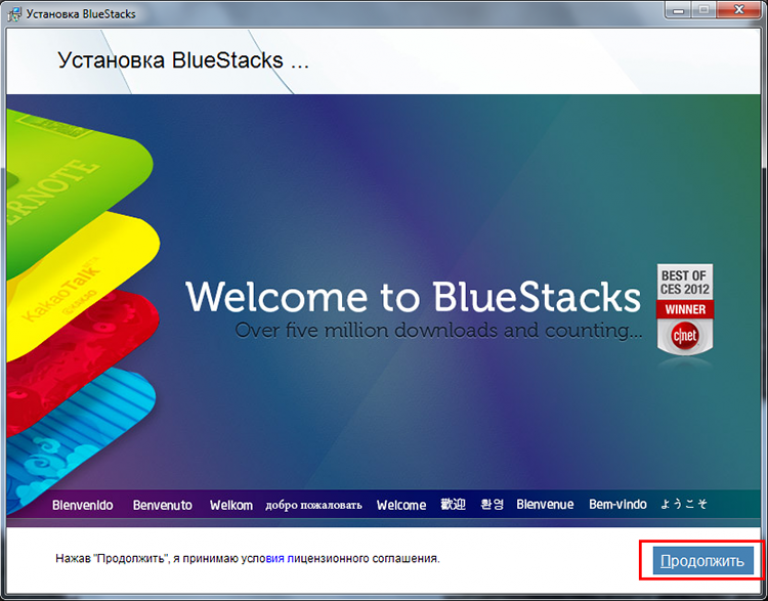
Затем понадобится выбрать директорию для установки. Если нет никаких причин устанавливать программу в другое место, то можно оставить адрес по умолчанию и нажать «Далее».
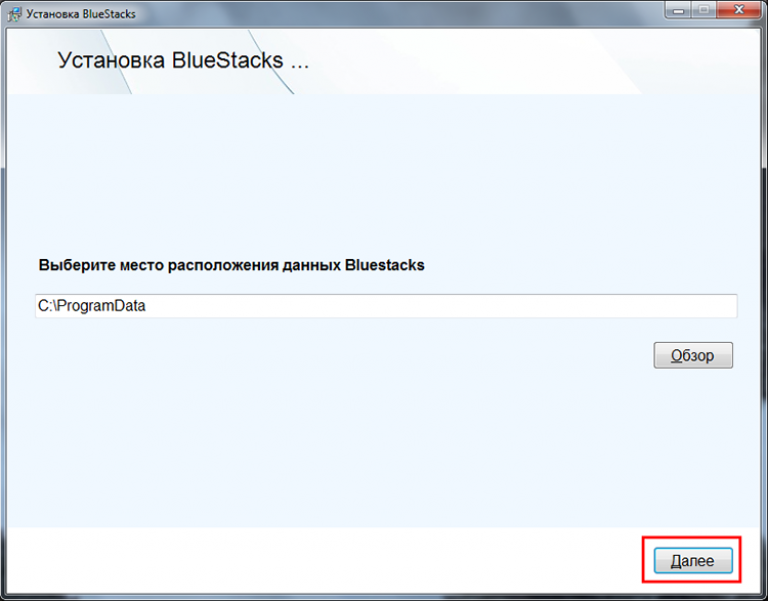
Для нормальной работы приложений в эмуляторе опции на изображении внизу лучше оставить активированными и нажать «Установить».
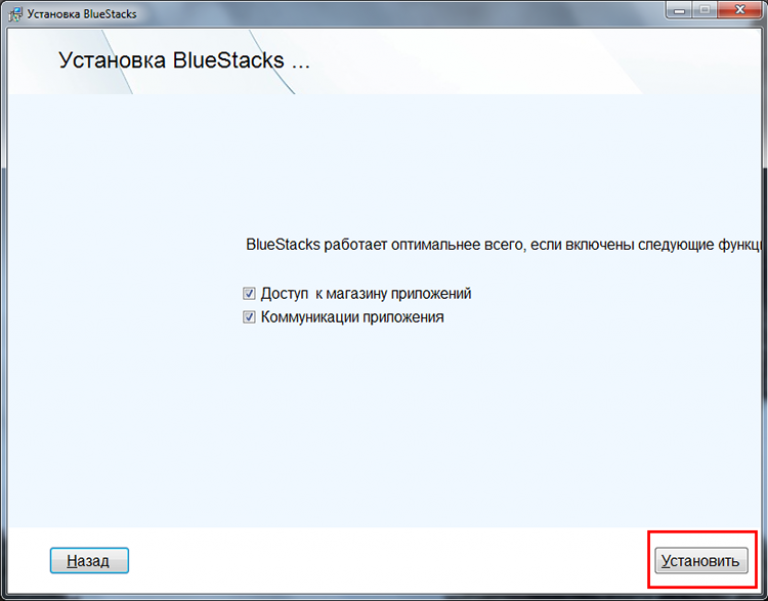
Процесс непосредственной установки не отнимет много времени.
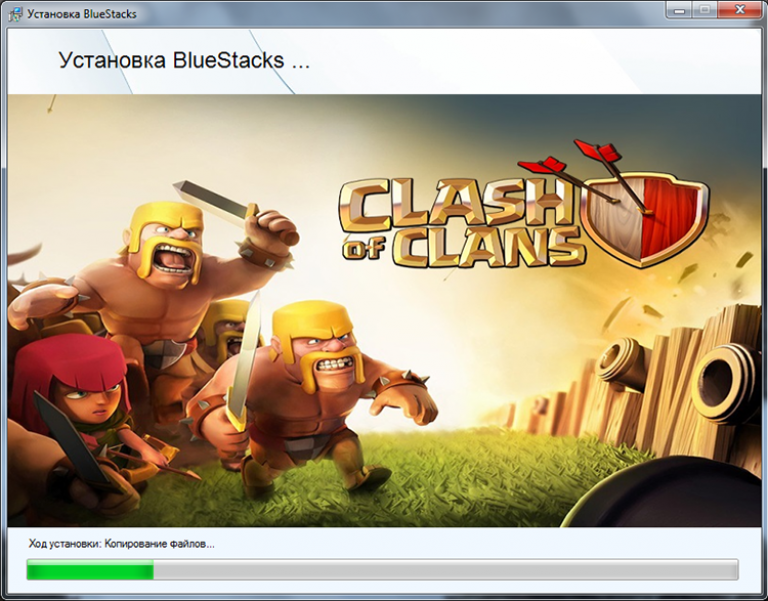
По его завершении проигрыватель приложений запустится автоматически и начнет синхронизацию с Google PlayMarket. Это процесс займет некоторое время.
![]()
Когда синхронизация завершится, пользователь будет перенаправлен на страницу поиска и загрузки приложений. Найти интересующее приложение поможет кнопка «Поиск». Собственно, отсюда и можно скачать whatsapp для компьютера бесплатно.
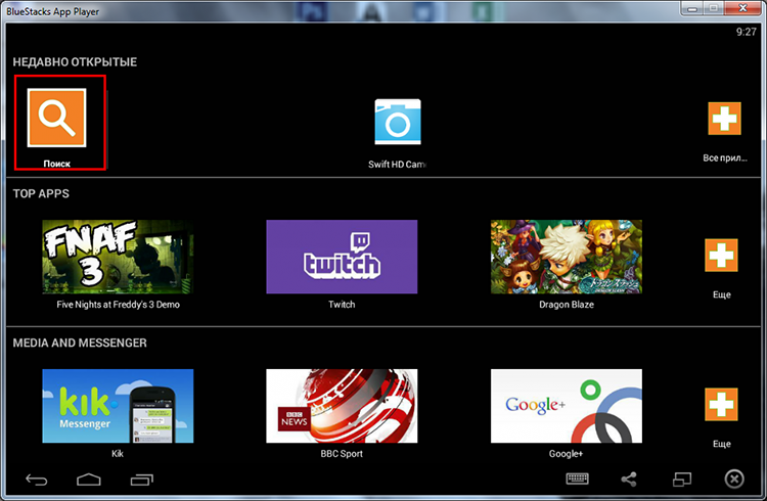
В строке запроса нужно набрать название интересующего приложения (whatsapp) и нажать на иконку, появившуюся в поле выдачи по запросу.
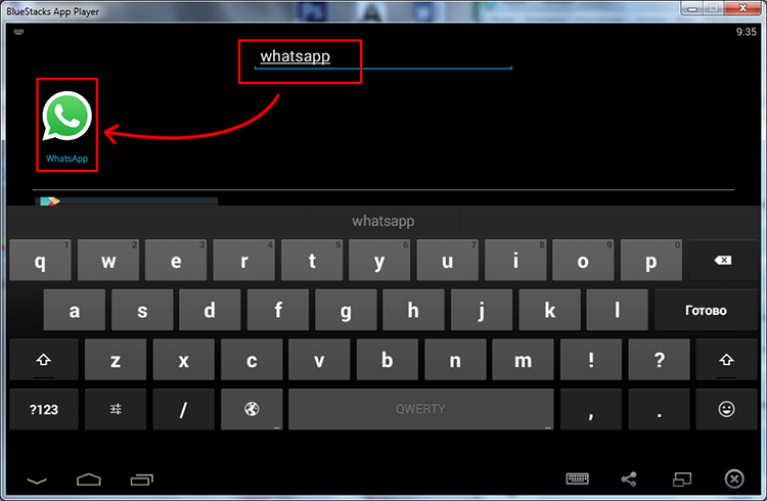
Эти действия перенаправят на страницу приложения в PlayMarket. Для начала установки понадобится нажать кнопку «Установить» и принять информацию о разрешениях программы.
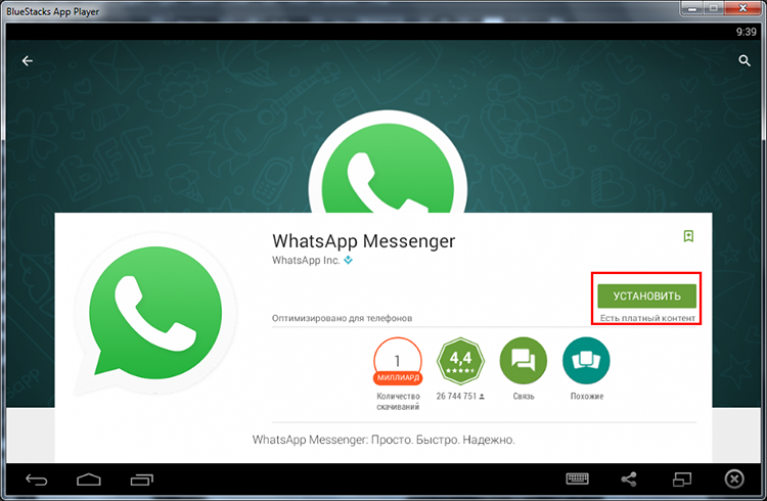
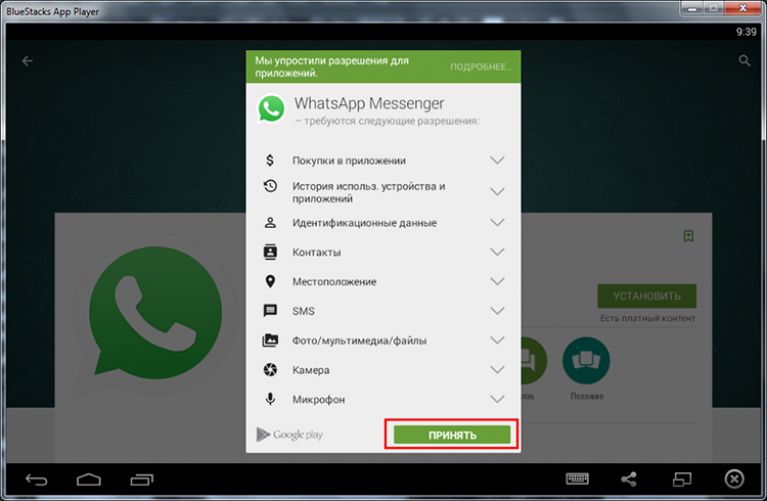
Скачивание небольшого клиента, рассчитанного на мобильные платформы произойдет быстро, установка же практически мгновенная.
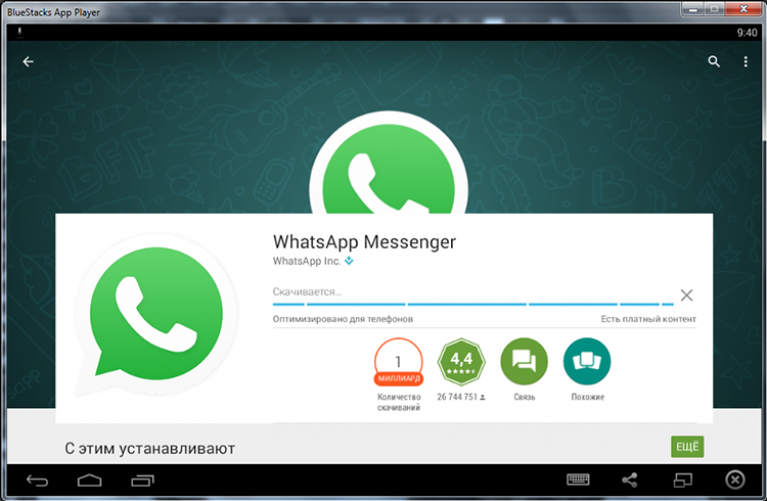
Эмулятор сообщит о завершении установки сообщением из трея. После этого открыть мессенджер можно будет непосредственно со страницы в PlayMarket.
![]()
Когда приложение установится понадобится пройти повторную авторизацию при помощи мобильного телефона. Прежде всего понадобится принять условия предоставления услуг приложения.
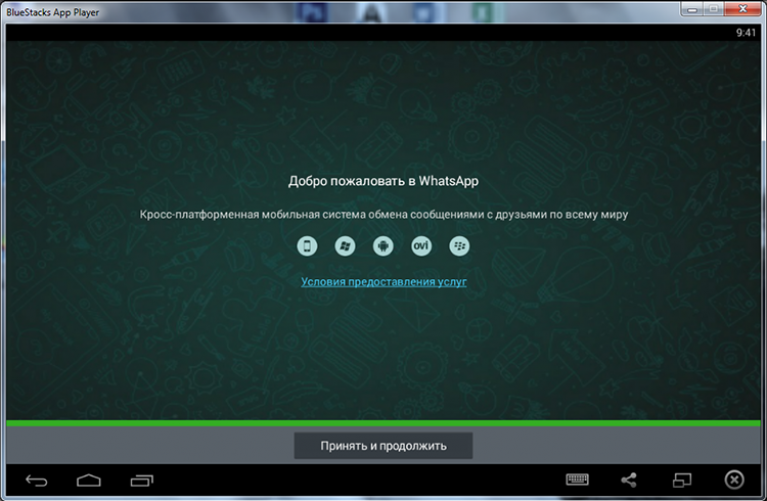
Затем ввести телефонный номер для процедуры авторизации. По ее завершении аккаунт на мобильном устройстве станет недоступным.
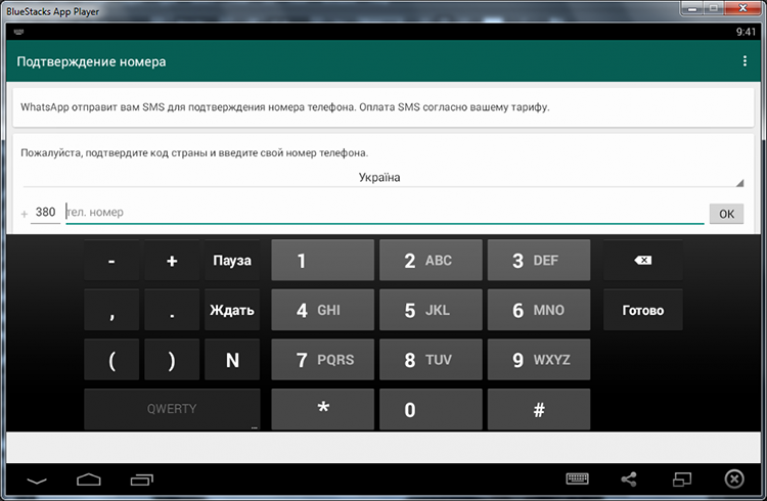
Затем нужно будет проверить верность введенного номера и подтвердить его. Если обнаружена ошибка во вводе, то нужно нажать «Изменить» и ввести верный номер.
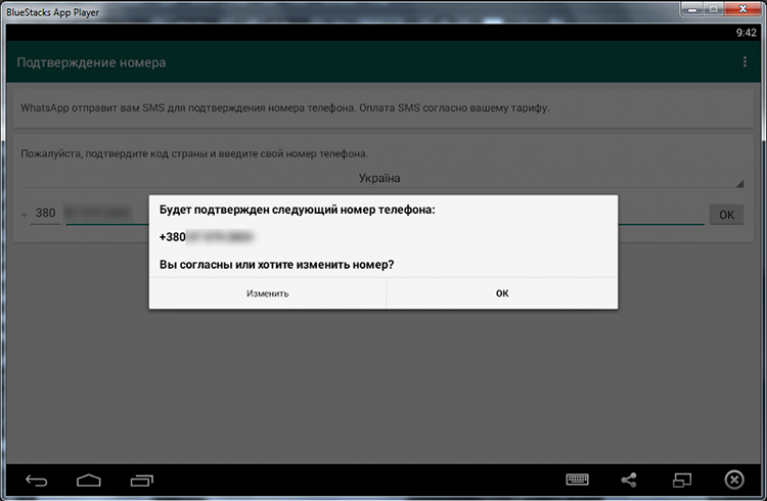
Затем система попробует отправить СМС-сообщение, но оно не придет.
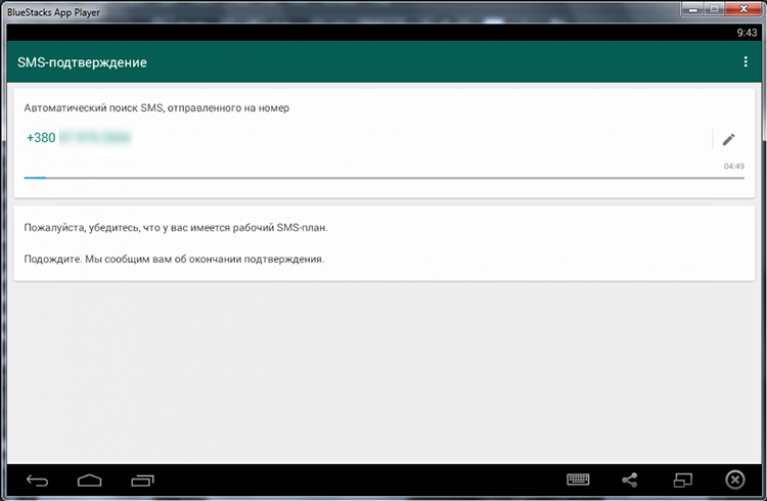
Тогда будет предложен вариант авторизации со звонком. Кнопка «Позвонить мне» инициализирует автоматический вызов на указанный номер телефона. Робот продиктует код, который необходимо ввести в соответствующее поле для активации аккаунта.
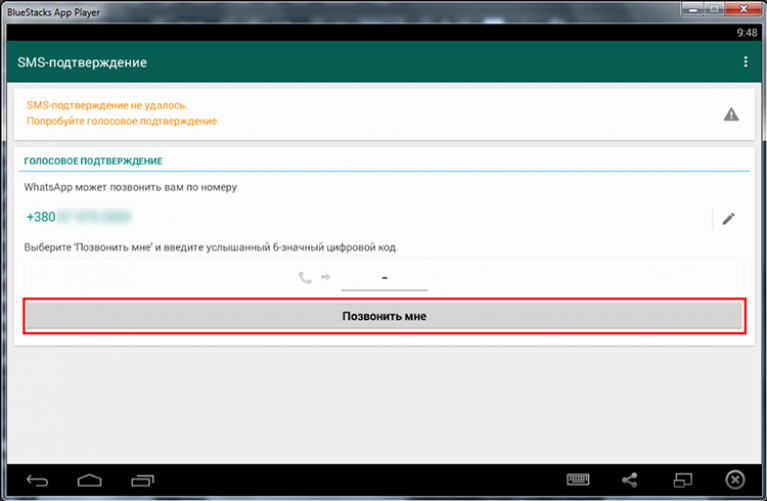
Затем останется только придумать никнейм для своего аккаунта и можно приступать к работе с приложением.
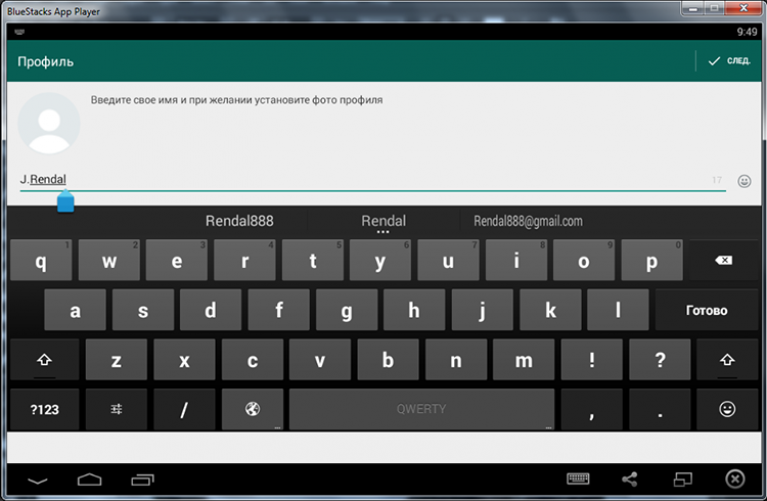
Обратите внимание! Список контактов не импортируется с мобильного устройства, всех их придется добавлять вручную при помощи специальной кнопки во вкладке «Контакты».
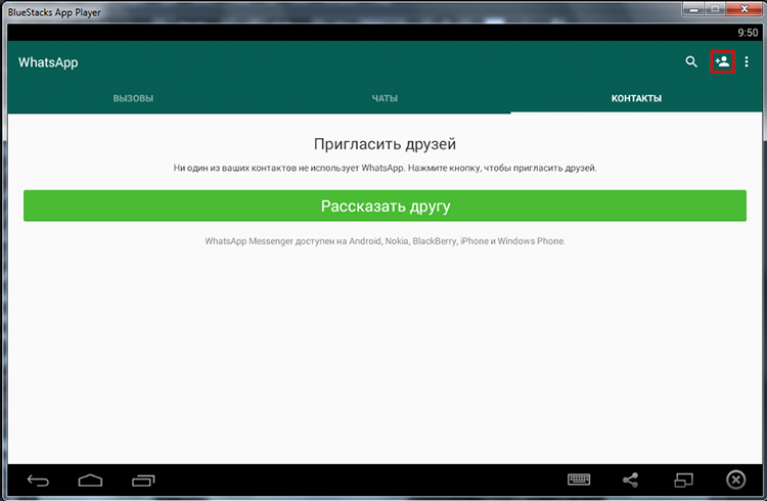
После добавления контактов в список приложение полностью готово к работе. Теперь все контакты доступны из эмулятора, иконка которого расположена на рабочем столе (или там, куда ее поместил пользователь).
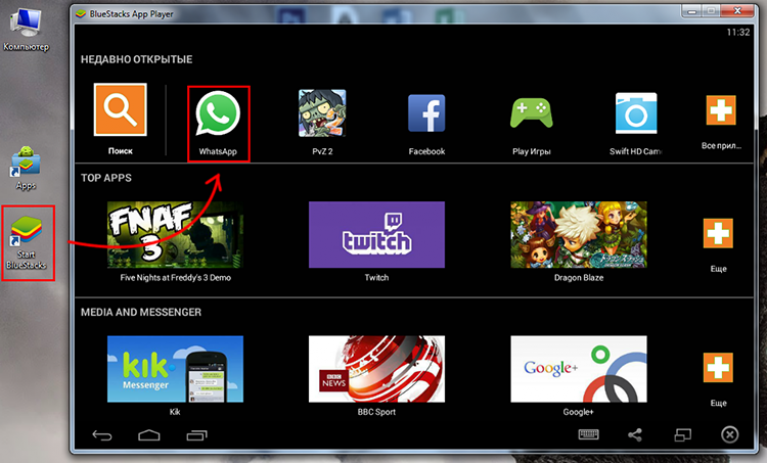
На этом инструкция о том,как whatsapp для компьютера скачать бесплатно на русском языке для windows завершается. Важно только правильно оценить на какой платформе этот мессенджер полезнее конкретному пользователю.
Так как одновременно на ПК и мобильном устройстве его использовать не получится.
